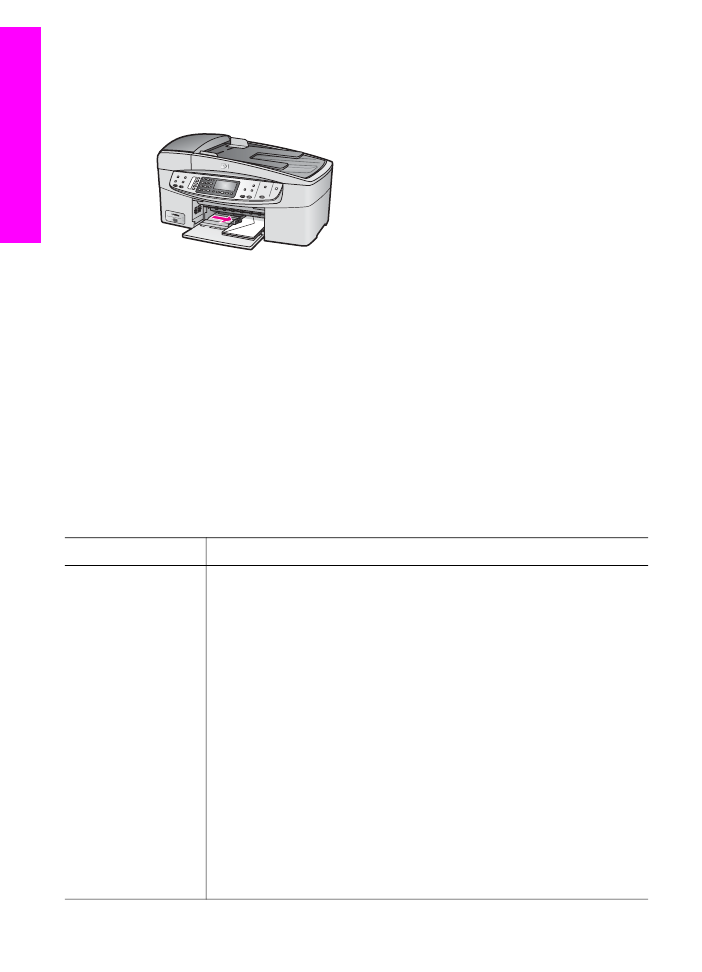
Einlegen von anderen Papiertypen
Die folgende Tabelle enthält Richtlinien zum Einlegen bestimmter Papiertypen. Die
besten Ergebnisse erzielen Sie, wenn Sie bei jedem Papierformat- oder
Papiertypwechsel die Papiereinstellungen ändern. Weitere Informationen zum Ändern
der Papiereinstellungen finden Sie in der Online-Hilfe zu HP Image Zone.
Hinweis
Die Funktionen des HP all-in-one stehen nicht für alle Papierformate und
Papiertypen zur Verfügung. Einige Papierformate und Papiertypen können
nur für Druckaufträge verwendet werden, die Sie über das Dialogfeld zum
Drucken in einem Softwareprogramm starten. Sie können weder für Kopier-
noch für Faxaufträge verwendet werden. Papiere, die nur zum Drucken aus
einer Software-Anwendung verwendet werden können, werden im Folgenden
aufgelistet.
Papier
Tipps
HP Papier
●
HP Premium Papier: Suchen Sie den grauen Pfeil auf der nicht zu
bedruckenden Seite des Papiers, und legen Sie das Papier so in
das Zufuhrfach ein, dass der Pfeil oben liegt.
●
HP Premium Inkjet-Transparentfolie: Legen Sie die Folie mit dem
weißen Transparentstreifen zuerst in das Zufuhrfach ein, so dass die
Pfeile und das HP Logo oben liegen.
Hinweis
Der HP all-in-one erkennt Transparentfolie nicht
automatisch. Um optimale Ergebnisse zu erzielen, legen
Sie vor dem Drucken oder Kopieren auf Transparentfolien
für den Papiertyp "Transparentfolien" fest.
●
HP Transferpapier zum Aufbügeln: Das Transferpapier muss vor
der Verwendung vollständig geglättet werden. Legen Sie keine
gewellten Folien ein. (Transferpapier sollte bis kurz vor der
Verwendung in der verschlossenen Originalverpackung aufbewahrt
werden, damit es sich nicht wellen kann.) Suchen Sie den blauen
Streifen auf der nicht zu bedruckenden Seite des Transferpapiers,
Kapitel 5
38
HP Officejet 6200 Series All-in-One
Einlegen
von Originalen
und
Papier
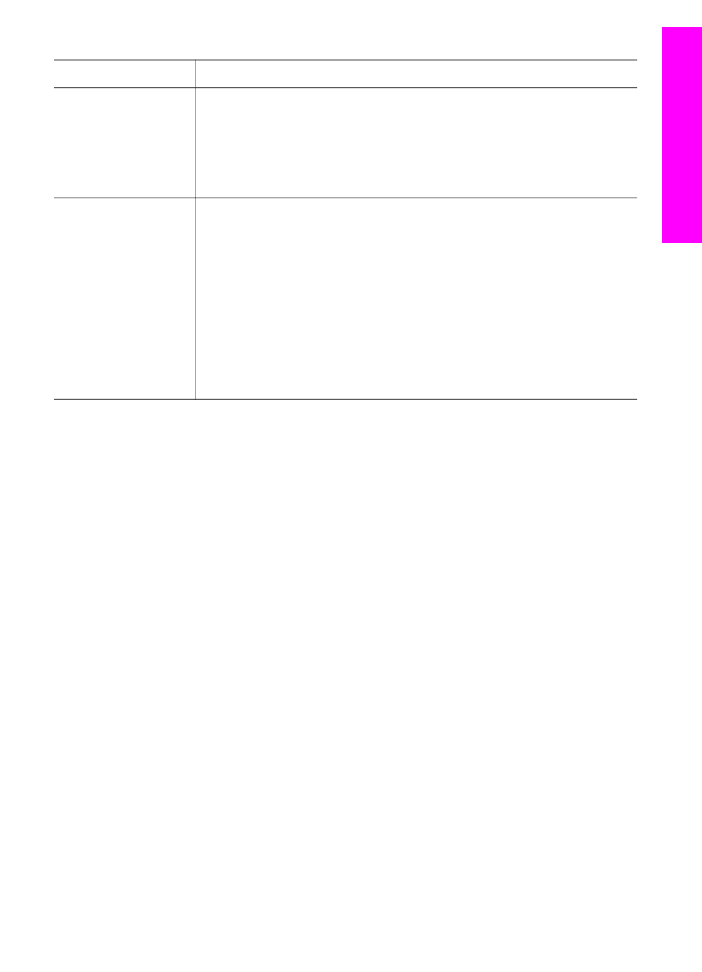
Papier
Tipps
und legen Sie dann jeweils ein Blatt des Transferpapiers in das
Zufuhrfach ein, so dass der blaue Streifen oben liegt.
●
HP Grußkarten, matt, HP Fotogrußkarten oder HP Grußkarten mit
Filzstruktur/Textur: Legen Sie einen kleinen Stapel HP Grußkarten
mit der zu bedruckenden Seite nach unten in das Zufuhrfach ein.
Schieben Sie den Stapel bis zum Anschlag nach vorne.
Etiketten
(nur beim Drucken
aus einem
Softwareprogramm)
Verwenden Sie grundsätzlich Letter- oder A4-Etikettenblätter, die für
HP Inkjet-Geräte geeignet sind (z. B. Avery Inkjet Labels), und
vergewissern Sie sich, dass die Etiketten nicht älter als zwei Jahre sind.
Etiketten auf älteren Blättern können abblättern, wenn das Papier durch
den HP all-in-one geführt wird. Dadurch können Papierstaus entstehen.
1
Fächern Sie den Etikettenstapel auf, um sicherzustellen, dass die
Seiten nicht aneinander kleben.
2
Legen Sie einen Stapel Etikettenblätter mit der Etikettseite nach
unten in das Zufuhrfach ein, und verwenden Sie dabei
Normalpapier als Grundlage. Legen Sie die Etiketten nicht
blattweise ein.